Revisión de una factura de subcontratista como Administrador (Legacy)
SOLO para uso interno de Procore
En esta página se detalla la experiencia heredada de las facturas de subcontratista. Para los clientes Procore con la experiencia modernizada, consulte https://support.procore.com/products...-administrator
Objetivo
Aprobar o rechazar las partidas de una factura de subcontratista con la herramienta Pedidos del proyecto.
Contexto
Si es responsable de gestionar las facturas de subcontratista de su proyecto para garantizar la precisión, puede aprobar o rechazar partidas específicas en la factura. Para realizar una revisión como administrador de facturas, su cuenta de usuario de Procore debe tener asignados los permisos de usuario necesarios que se describen a continuación. Una vez asignados estos permisos, puede ir a la factura utilizando la herramienta Pedidos o la herramienta Facturación del proyecto. En este tutorial se muestra cómo revisar las facturas de su proyecto utilizando la herramienta Pedidos.
Temas a considerar
- Permisos de usuario necesarios:
- Para revisar una factura de subcontratista como administrador de facturas desde la herramienta Pedidos, permisos de nivel "Administrador" en la herramienta Pedidos del proyecto.
- Información adicional:
- Para revisar el estado de la revisión de la partida como un "Contacto de la factura", consulte Revisar una factura de subcontratista como contacto de la factura.
- Para saber cómo revisar una factura de subcontratista desde la herramienta Facturación del proyecto, consulte Revisar una factura de subcontratista como Administrador .
Requisitos
- Crear una factura de subcontratista
- Coloque la factura en el estado En revisión . Consulte ¿Cuáles son los estados predeterminados de las facturas de Procore?
Pasos
- Vaya a la herramienta Pedidos del proyecto.
- Haga clic en la pestaña Contratos.
- Busque la orden de compra o el subcontratista con la factura en la tabla de contratos. Haga clic en el vínculo de su número para abrirlo.
- En la orden de compra o el contrato de subcontratista, haga clic en la pestaña Facturas.
- En la tabla "Facturas", busque la factura que se deba revisar. A continuación, haga clic en Ver.
- Haga clic en la pestaña Detalle.
- Haga clic en el botón Editar.
- En la tabla Partidas, apruebe o rechace cada partida de la factura de la manera siguiente:
- Para aprobar una partida:
- Haga clic en la marca de verificación VERDE para que aparezca en un
 círculo.
círculo.
O
- Haga clic en la marca de verificación VERDE para que aparezca en un
- Para rechazar una partida:
- Haga clic en la "x" ROJA para que aparezca en un
 círculo.
círculo. - Introduzca un motivo en el cuadro Dejar un motivo.
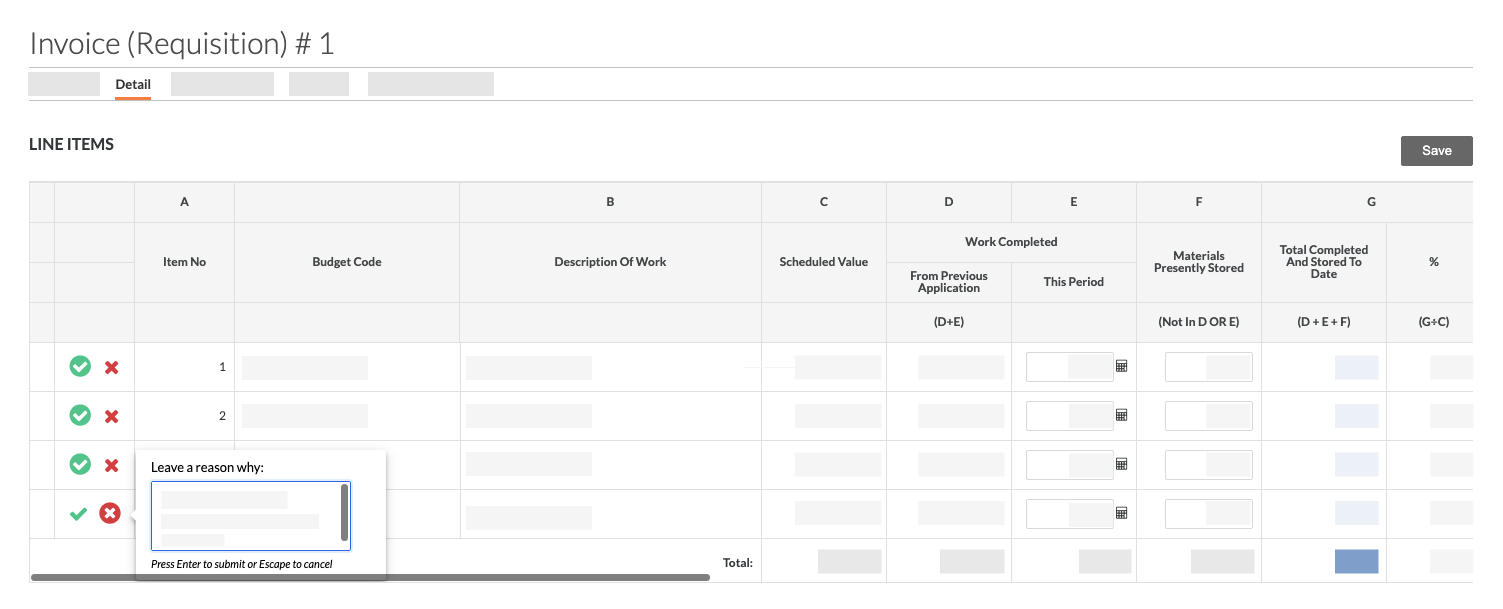
Importante
- Los comentarios introducidos en el cuadro "Indicar el motivo" NO se incluyen en el correo electrónico automático que se envía al contacto de la factura. Sin embargo, puede exportar un PDF que incluya una tabla de "Motivos de la diferencia" que muestra los comentarios tal como se han introducido.
- Pulse INTRO para enviar su explicación sobre el rechazo de la partida.
Nota
- Si ha activado la opción "Mostrar reclamaciones de subcontratistas de importes" en la página Ajustes de configuración de la herramienta Facturación del proyecto, aparecerá la columna "Importe propuesto".
- La columna "Importe propuesto" puede reflejar lo que ha enviado un contacto de la factura, un usuario con permisos de nivel 'Administrador' puede ajustar las columnas "Trabajo completado este período" y "Materiales almacenados actualmente" por separado para establecer los importes adecuados.
- Haga clic en la "x" ROJA para que aparezca en un
- Para aprobar una partida:
- Haga clic en Guardar.
- En la ventana emergente Finalizar revisión , actualice el estado según sea necesario y añada cualquier información en el cuadro Comentarios generales.
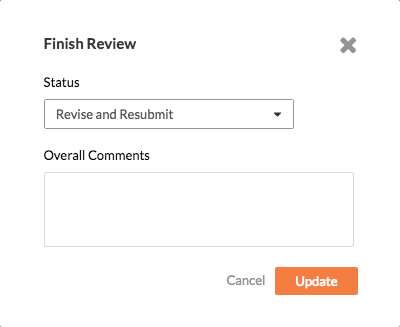
- Haga clic en Actualizar para completar la revisión.
Notas
- Si ha rechazado alguna de las partidas, Procore establecerá automáticamente el estado en Revisar y reenviar. El sistema también envía una notificación por correo electrónico para que el colaborador proveedor pueda Revisar y reenviar una factura como contacto de factura .
- Si ha aprobado todas las partidas, Procore establecerá automáticamente el estado en En revisión.

